خطای «ما نتوانستیم به اینستاگرام متصل شویم» از ورود شما به اینستاگرام جلوگیری می کند. نحوه رفع مشکل اتصال را در اینجا بیاموزید.
ما نتوانستیم به اینستاگرام وصل شویم—این خطایی نیست که بخواهید هنگام ورود به اینستاگرام مشاهده کنید. همانطور که به وضوح نشان می دهد، بدون اتصال به این معنی است که شما نمی توانید وارد شوید، به این معنی که شما اصلا نمی توانید از برنامه استفاده کنید.

دلایل متعددی وجود دارد که ممکن است رخ دهد. اگر برای رفع خطای «ما نتوانستیم به اینستاگرام متصل شویم» مشکل دارید، مراحل زیر را برای رفع آن دنبال کنید.
مطمئن شوید که دستگاه شما به اینترنت متصل است
اتصال اینترنت یا داده شما یکی از اولین مکان هایی است که شروع به عیب یابی می کند. ممکن است واضح به نظر برسد، اما دوباره بررسی کنید که Wi-Fi و اتصال داده تلفن همراه در دستگاه تلفن همراه خود فعال باشد.
همچنین باید بررسی کنید تا مطمئن شوید حالت هواپیما از کار افتاده است.
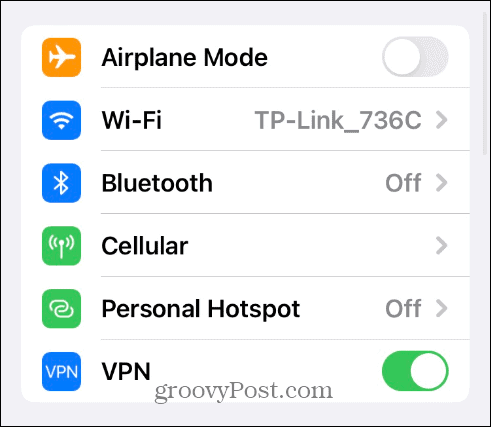
اگر روی دسکتاپ هستید، اطمینان حاصل کنید که رایانه شما به شبکه Wi-Fi شما متصل است یا به سیم سخت متصل است. اطمینان حاصل کنید که می توانید به سایت های دیگر دسترسی داشته باشید و تست اتصال را در SpeedTest.net یا Fast.com از Netflix انجام دهید. هر دو تست سرعت آپلود و دانلود شما را نشان می دهند تا اطمینان حاصل شود که آنچه را که برای آن پرداخت کرده اید دریافت می کنید.
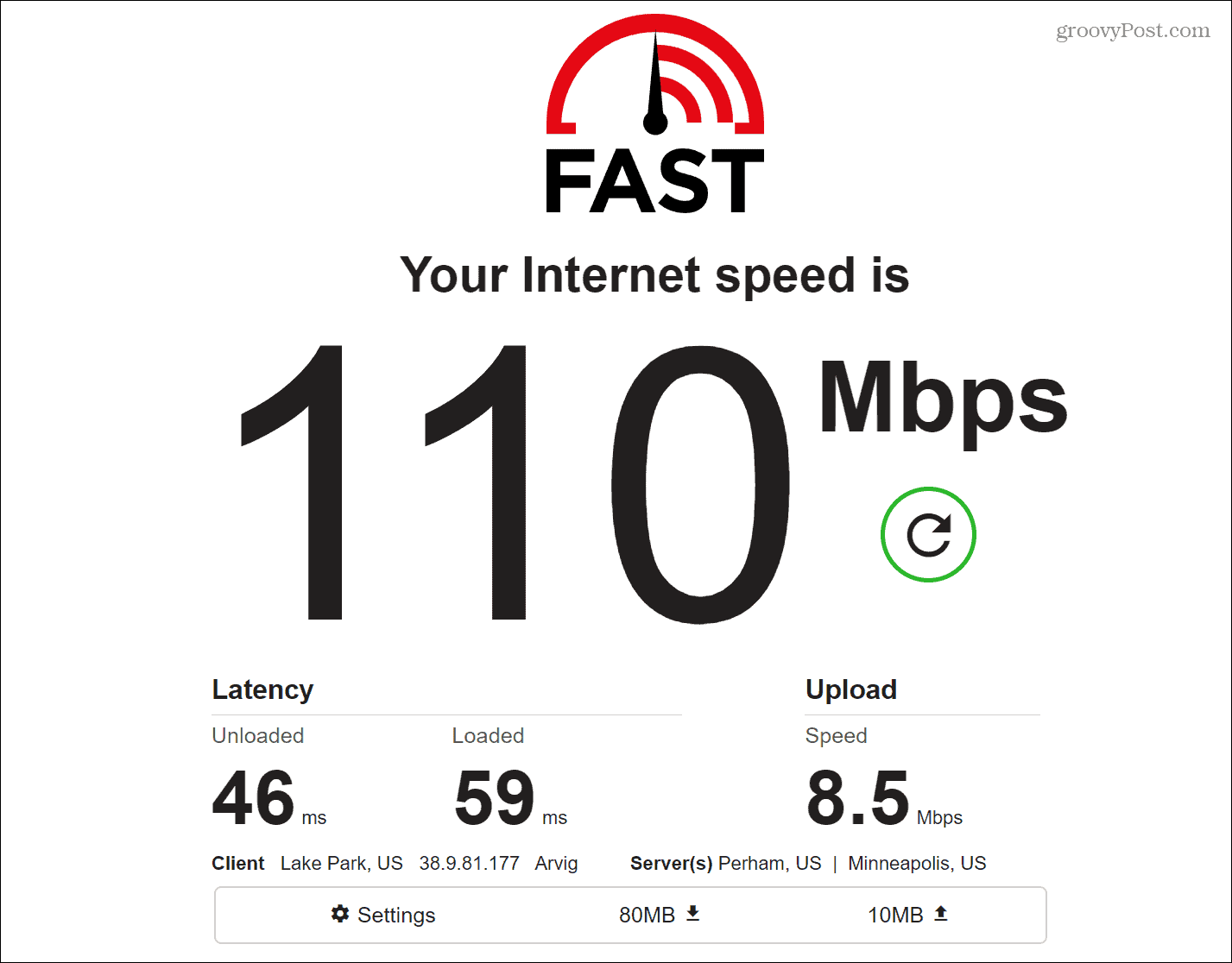
اگر اصلاً اتصالی دریافت نمیکنید، مودم و روتر خود را در چرخه برق قرار دهید (یا اگر این همان چیزی است که از ISP خود دارید، ترکیبی را تنظیم کنید). پس از راهاندازی تجهیزات شبکه، رایانه یا سایر دستگاهها را مجددا راهاندازی کنید و مطمئن شوید که اتصال دارید.
بررسی کنید که آیا اینستاگرام از کار افتاده است یا خیر
قبل از کاوش در مراحل عیب یابی، بررسی کنید که آیا اینستاگرام از کار افتاده است یا خیر. اگر اینطور است، شما نمیتوانید از پایان خود هیچ کاری انجام دهید جز اینکه منتظر بمانید تا دوباره بالا بیاید.
از یک سایت شخص ثالث مانند Downdetector برای بررسی وضعیت فعلی یا OutageReport استفاده کنید تا ببینید آیا اخیراً مشکلی در از کار افتادن سرویس وجود داشته است یا خیر.

به روز رسانی و راه اندازی مجدد برنامه اینستاگرام
اگر اتصال داده و سرعت مناسبی دارید، باید به برنامه روی دستگاه تلفن همراه خود نگاه کنید. مشکل اتصال ممکن است به دلیل وجود اشکال در برنامه باشد. تنها چیزی که نیاز دارد یک به روز رسانی است.
اگر از اپل استفاده می کنید، نحوه به روز رسانی برنامه ها را در آیفون خود بررسی کنید. یا اگر کاربر اندروید هستید، درباره بهروزرسانی برنامهها در دستگاه Android خود بیاموزید.

پس از دریافت آخرین بهروزرسانیهای برنامه، آن را مجدداً راهاندازی کنید و ببینید آیا میتوانید بدون خطا از آن استفاده کنید.
دستگاه خود را مجددا راه اندازی کنید
اگر همچنان این خطا را روی دسکتاپ یا دستگاه همراه خود دریافت میکنید، ممکن است مشکلی در تلفن، رایانه لوحی یا رایانه شما وجود داشته باشد. یک راه اندازی مجدد ساده می تواند به رفع مشکل کمک کند و شما را به اینستاگرام بازگرداند.
اگر آیفون قدیمیتری دارید، نحوه راهاندازی مجدد آیفون X تا ۱۲ را بررسی کنید، یا برای مدلهای جدیدتر، راهاندازی مجدد آیفون ۱۳ یا ۱۴ را بیاموزید. راهاندازی مجدد دستگاه اندروید در مدلهای مختلف متفاوت است، اما معمولاً شامل نگه داشتن دکمههای پاور و افزایش صدا یا کاهش صدا است. .
اگر مطمئن نیستید، سایت پشتیبانی سازنده را بررسی کنید.

اگر خطا را روی دسکتاپ خود دریافت میکنید، نحوه راهاندازی مجدد ویندوز 11 را بررسی کنید، یا اگر هنوز نسخه 11 را ندارید، میتوانید ویندوز 10 را ریستارت کنید.

پاک کردن داده های برنامه و کش در اندروید
پاک کردن کش اینستاگرام می تواند خطای اتصال را برطرف کرده و عملکرد برنامه را در صورتی که از دستگاه اندرویدی استفاده می کنید بهبود بخشد.
برای پاک کردن کش اینستاگرام در اندروید:
- راه اندازی تنظیمات روی گوشی یا تبلت شما
- به تنظیمات بروید و انتخاب کنید برنامه ها یا برنامه ها و اعلان ها.

- انتخاب کنید اینستاگرام از لیست برنامه های نصب شده
- روی ضربه بزنید ذخیره سازی
- روی دکمه Clear cache ضربه بزنید.
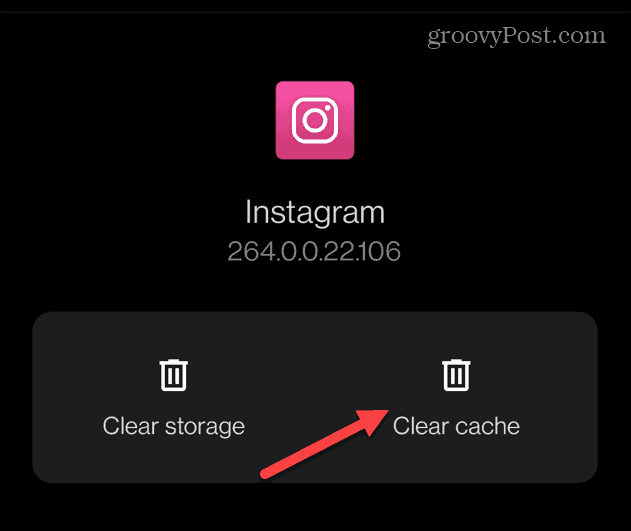
پس از پاک شدن حافظه پنهان، برنامه را مجدداً راه اندازی کنید و ببینید آیا خطا برطرف شده است. توجه داشته باشید که این برنامه پس از پاک کردن کش خود نیز عملکرد بهتری خواهد داشت.
توجه داشته باشید: آیفون گزینه ای برای پاک کردن کش اینستاگرام ندارد. تنها راه حذف فایل های کش حذف نصب برنامه و نصب مجدد نسخه جدید از اپ استور است. در واقع، نصب مجدد برنامه در اندروید گزینه دیگری است که باید هنگام تلاش برای رفع این خطا در نظر بگیرید.
پس از نصب مجدد برنامه، خطای اتصال باید برطرف شود و باید دوباره با اعتبار حساب خود وارد شوید.
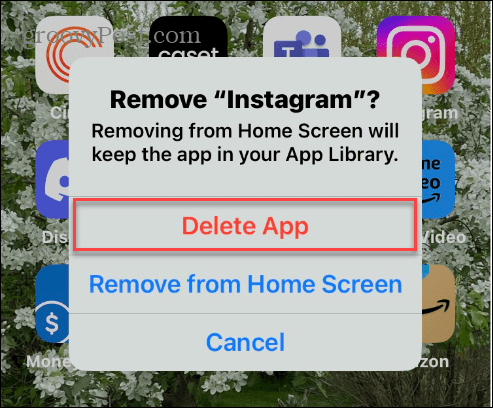
VPN خود را خاموش کنید
اگر از VPN در رایانه یا دستگاه های تلفن همراه خود استفاده می کنید، خاموش کردن VPN خود اغلب نادیده گرفته می شود. برای مثال، وقتی از VPN استفاده میکنید، مانند دسترسی به اینترنت خصوصی (PIA)، و نمیتوانید به سایتی دسترسی پیدا کنید، ممکن است فرض کنید که آن را خراب کردهاید. با این حال، خاموش کردن VPN و اتصال مجدد می تواند مشکل اتصال را حل کند.
فرآیند غیرفعال کردن، توقف موقت یا «به تعویق انداختن» VPN شما بین سرویسها متفاوت است، اما معمولاً میتوانید آن را از برنامه دسکتاپ انجام دهید.

یا، VPN خود را روی دستگاه تلفن همراه خود راه اندازی کنید و مطمئن شوید که غیرفعال است.

بعد از اینکه VPN خود را غیرفعال یا مکث کردید، برنامه اینستاگرام را راه اندازی کنید یا به سایت دسکتاپ مراجعه کنید و ببینید آیا می توانید بدون خطا به سرویس متصل شوید.
کسب اطلاعات بیشتر از تجربه اینستاگرام
ممکن است هنگام ورود به سیستم یا استفاده از اینستاگرام در دسکتاپ یا دستگاه تلفن همراه خود، با خطای «ما نتوانستیم به اینستاگرام متصل شویم» دریافت کنید. با این حال، استفاده از یکی از گزینه های بالا باید آن را رفع کند. به یاد داشته باشید، اگر اینستاگرام از کار افتاده باشد، هیچ کاری نمی توانید انجام دهید. باید منتظر بمانید تا سرویس برگردد.
چه کاربر جدید یا با تجربه ای هستید که می خواهید از این سرویس بیشتر بهره مند شوید، نحوه لغو ارسال پیام در اینستاگرام را بررسی کنید. یا اگر نمیخواهید دیگران بدانند آنلاین هستید، میتوانید وضعیت خود را در اینستاگرام مخفی کنید.
متأسفانه، رفع خطاها می تواند بخشی از تجربه اینستاگرام باشد. به عنوان مثال، ممکن است لازم باشد موسیقی اینستاگرام کار نمی کند.

سایت محتوا مارکتینگ
برای دیدن مطالب آموزشی بیشتر در زمینه سخت افزار و نرم افزار اینجا کلیک کنید!


